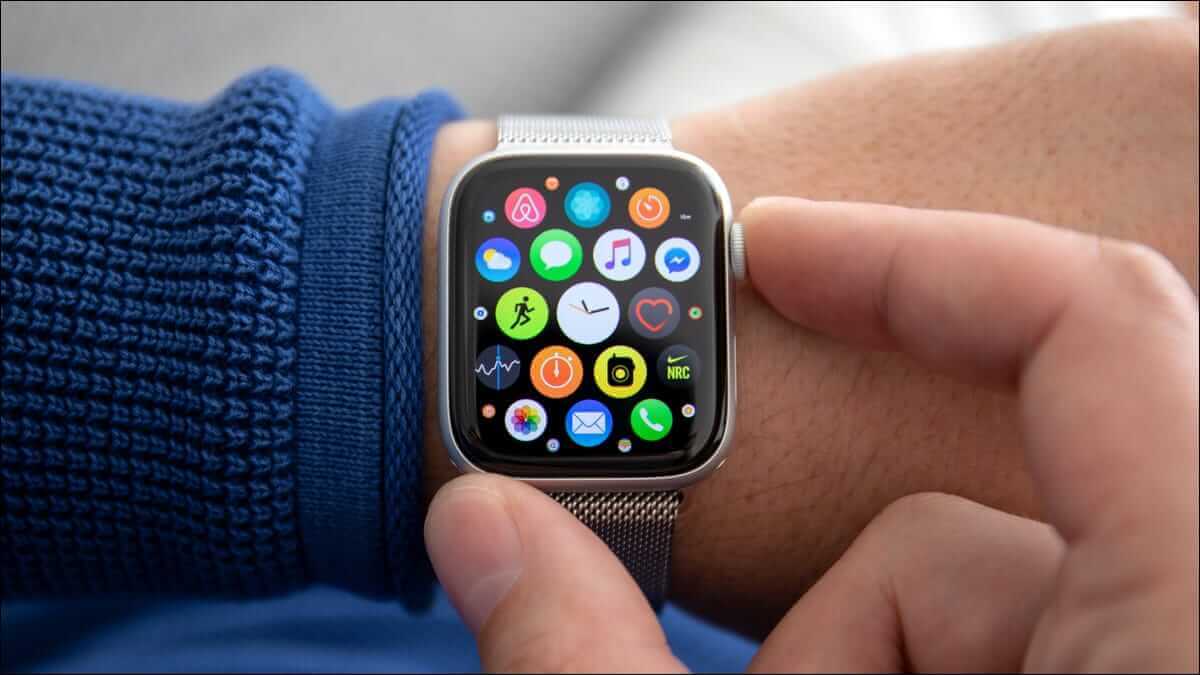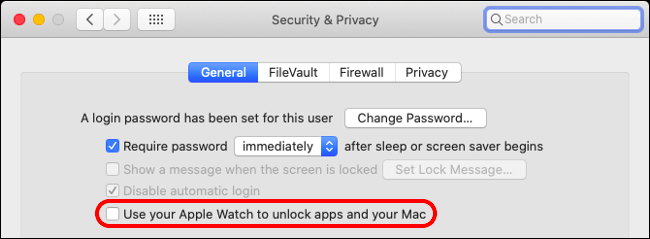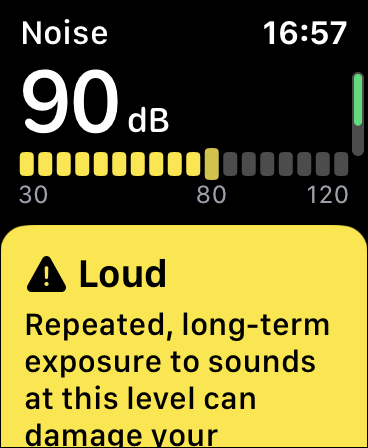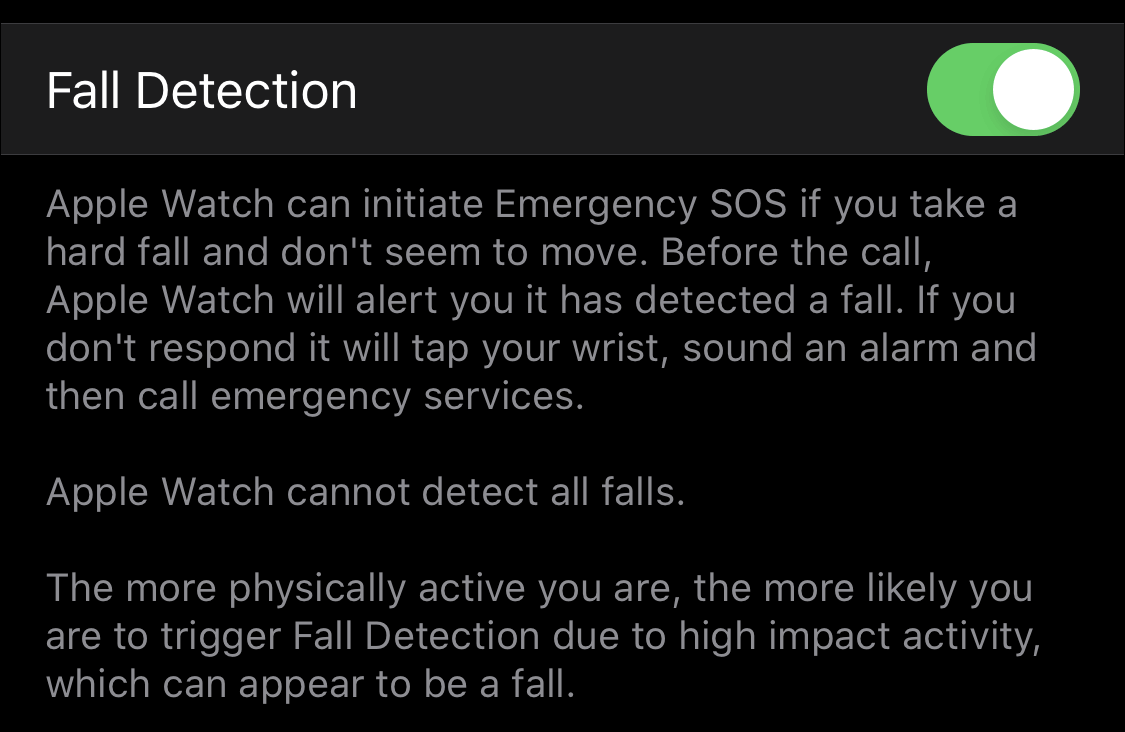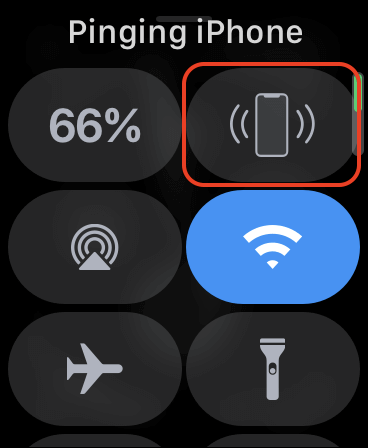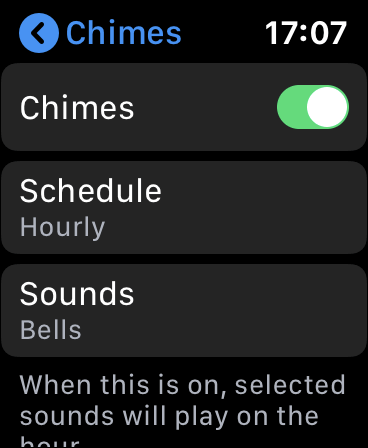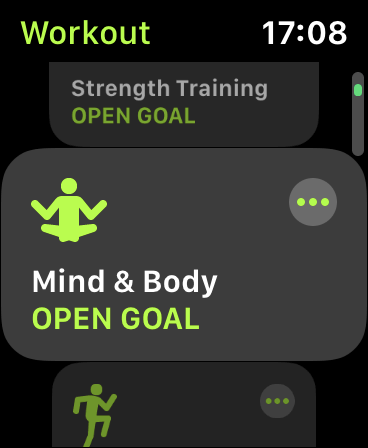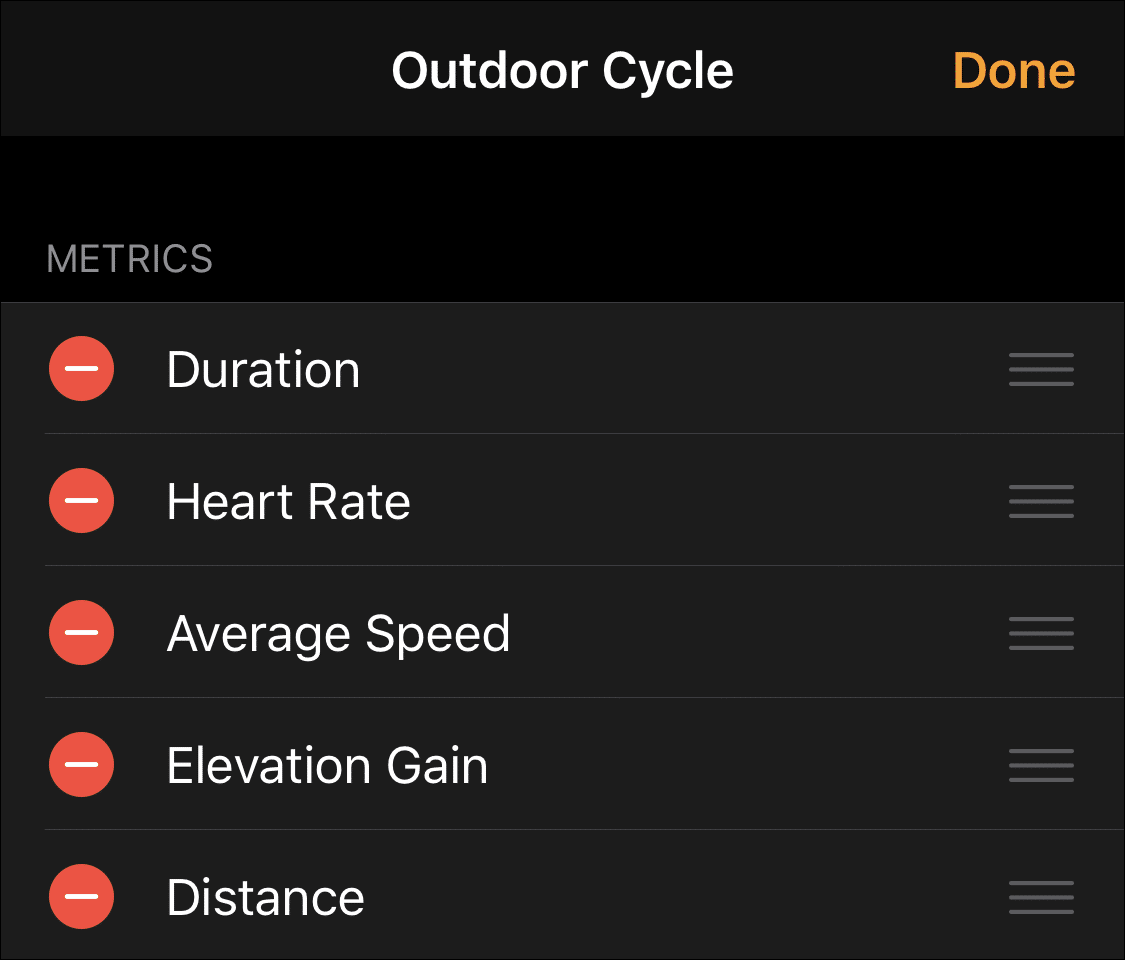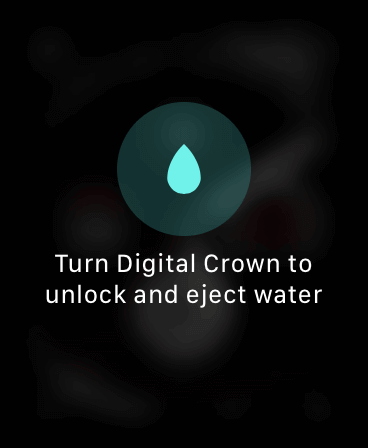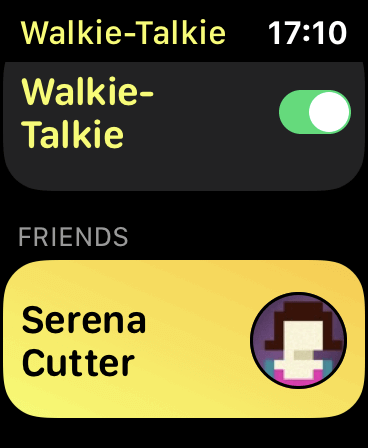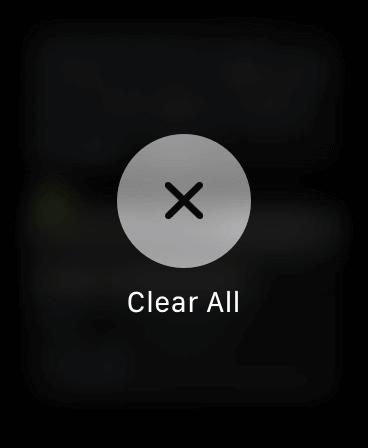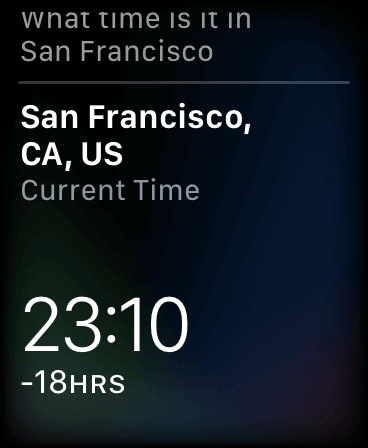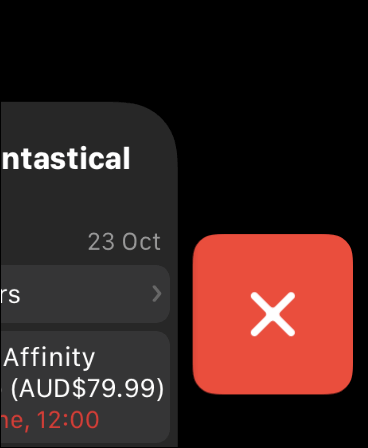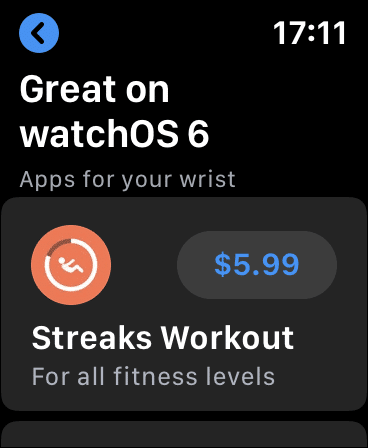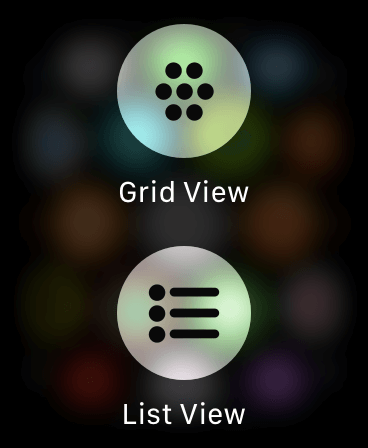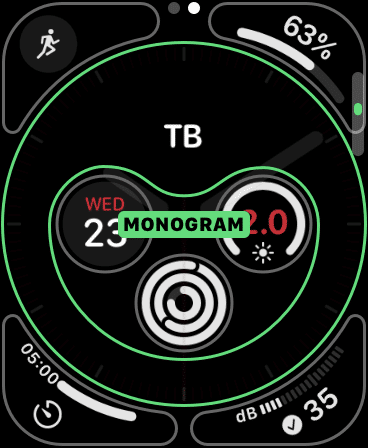20 trucs et astuces Apple Watch à connaître
Cela peut vous aider Apple Watch Trouvez votre iPhone, déverrouillez votre Mac, vous avertissez si votre audition est en danger, ou même détectez si vous avez fait une mauvaise chute et demandez de l'aide. Voici les fonctionnalités, conseils et astuces que vous devriez utiliser sur votre Apple Watch.
Bon nombre de ces fonctionnalités ont été introduites à l'automne 2019 avec watchOS 6, iOS 13 et macOS Catalina. Tant que vos appareils exécutent ces versions du système d'exploitation respectif ou une version ultérieure, vous devriez avoir accès aux fonctionnalités dont nous discutons ci-dessous et plus.
Déverrouillez votre Mac
Apple a ajouté une fonctionnalité en 2016 qui vous permet de déverrouiller votre Mac à l'aide de votre Apple Watch. Pour utiliser cette fonctionnalité, votre Apple Watch doit exécuter watchOS 3 ou version ultérieure, associée à un iPhone 5 ou version ultérieure, et votre Mac devra avoir été fabriqué après la mi-2013.
Pour activer le déverrouillage automatique, accédez à Préférences Système > Général sur votre Mac. Assurez-vous que l'option "Autoriser les transferts entre ce Mac et vos appareils iCloud" est activée. Ensuite, allez dans Préférences Système > Sécurité et confidentialité et activez « Autoriser votre Apple Watch à déverrouiller votre Mac » sous l'onglet Général.
Votre Mac devrait maintenant se déverrouiller automatiquement lorsque vous vous trouvez à quelques mètres de l'écran d'enregistrement Entrée. Entrée doit être enregistrée avec le même identifiant Apple sur votre Apple Watch, iPhone couplé et Mac pour que cela fonctionne.
Accepter les invites de mot de passe avec Apple Watch
La capacité de macOS Catalina à « Approbation avec Apple Watch » Pour toute demande d'autorisation de niveau administrateur. Ce sont les invites qui apparaissent souvent lorsque vous essayez de supprimer ou d'installer des programmes, d'afficher les mots de passe enregistrés dans Safari ou d'accéder aux panneaux de paramètres verrouillés.
Si vous avez déjà configuré le déverrouillage automatique (ci-dessus), alors il n'y a plus rien à faire ; L'approbation avec Apple Watch fonctionnera. Vous verrez des invites pour accepter les modifications sur votre poignet lorsque vous travaillez sur votre Mac.
Si vous n'avez pas encore activé le déverrouillage automatique, suivez les instructions de la section précédente.
Surveiller les niveaux de bruit ambiant
La mise à jour Apple WatchOS 6 a ajouté la surveillance du volume ambiant si vous possédez une Apple Watch Series 4 ou une version ultérieure. La fonction surveille les niveaux sonores autour de vous et envoie une notification si les niveaux sonores dépassent une certaine limite pendant trois minutes ou plus.
Pour activer la fonctionnalité, ouvrez le "App"Montressur votre iPhone et appuyez surBruit", puis définissez la limite que vous préférez.
Vous pouvez également activer une complication sur le cadran de la montre qui vous donnera une vue en temps réel des niveaux de bruit ambiant actuels. Nous l'utilisons depuis le lancement de watchOS 6 et n'avons remarqué aucun effet négatif sur Batterie Apple Watch.
Après avoir activé la surveillance du bruit ambiant, vous verrez une nouvelle entrée sous l'application Santé. Il garde une trace des niveaux de volume que vous rencontrez et vous alerte si vous êtes exposé à des sons forts pendant une longue période.
Découvrez quand vous avez fait une mauvaise chute
L'Apple Watch Series 4 ou une version ultérieure peut également détecter lorsque vous êtes « tombé et que vous ne pouvez pas vous relever ». Si la montre détecte une chute suivie d'une période d'inactivité, elle appelle automatiquement les services d'urgence et vos contacts d'urgence choisis.
Par défaut, cette fonctionnalité est désactivée sauf si vous avez 65 ans ou plus (et même alors, vous pouvez la désactiver). Vous pouvez l'activer manuellement, mais sachez que votre montre peut appeler les services d'urgence lorsque l'événement n'est pas une véritable urgence.
Pour activer la détection de chute Apple Watch :
- Lancez l'application « Watch » sur votre iPhone
- Cliquez sur « Urgence SOS »
- Basculer "Détection de chute"
Il y a des histoires sur la fonctionnalité qui est susceptible de Sauver des vies , mais il faut aussi tenir compte Conséquences juridiques Pour un appareil qui contacte automatiquement la police (et renonce à l'obligation d'avoir un mandat pour entrer dans votre propriété).
Plus vous êtes physiquement actif, plus vous avez de chances d'activer la fausse positivité. Mais heureusement, la montre essaie de vous alerter avant que vous n'appeliez les secours. Vous pouvez également choisir de détecter les chutes lors de vos entraînements uniquement si vous êtes concerné.
Retrouver votre iPhone perdu
L'une des fonctionnalités les plus utiles de l'Apple Watch est la possibilité de « pinger » votre iPhone. C'est parfait pour les moments où vous perdez votre iPhone dans les coussins du canapé.
Pour accéder à cette fonctionnalité, balayez vers le haut sur le cadran de la montre pour afficher le Centre de contrôle, puis appuyez sur l'icône de l'iPhone.
Votre iPhone jouera une sonnerie audio aiguë. Vous pouvez continuer à cliquer sur l'icône en forme de cloche jusqu'à ce que vous trouviez l'iPhone. Si vous avez tendance à laisser votre iPhone dans des endroits étranges, cette fonctionnalité peut suffire à justifier l'achat d'une Apple Watch.
Geste désactiver les alertes d'appels entrants
Obtenir des alertes d'appel sur votre Apple Watch est utile, mais vous ne voulez pas toujours répondre à l'appel. Si vous êtes pressé de couper rapidement la notification d'appel entrant, posez simplement votre paume sur votre montre. Il cessera de vibrer et de sonner, mais l'appel ne sera pas rejeté.
Réveillez votre montre ou décrochez l'iPhone avant que l'appel ne sonne si vous souhaitez y répondre ; Sinon, il va à la messagerie vocale.
Renvoyer les appels entrants
Vous pouvez également transférer les appels vers votre iPhone. Appuyez simplement sur les points de suspension "..." sur l'écran des appels entrants, puis appuyez sur "Répondre sur iPhone" pour lancer la conversion.
L'appel est acheminé vers votre iPhone, où il est automatiquement répondu et mis en attente. Un message préenregistré indique à l'appelant ce qui se passe. Vous pouvez ensuite récupérer votre iPhone et reprendre l'appel.
Donnez l'heure avec un retour haptique
Taptic Time utilise les capacités de retour haptique de l'Apple Watch pour profiter de l'heure sur votre poignet, vous n'avez donc pas à la regarder. Cette fonction est particulièrement utile pour les personnes malvoyantes ou hypermétropes.
Suivez ces étapes pour activer Taptic Time :
- Exécuter une applicationParamètresSur Apple Watch
- Faites défiler vers le bas et appuyez sur "Temps"
- Clique sur « L'heure du robinet » Ensuite, basculez la fonctionnalité
- Choisissez un profil (comme indiqué ci-dessous)
- Vous avez le choix entre trois profils : « Nombres », « Succinct » et « Code Morse ». Les chiffres vous donnent un clic long toutes les 10 heures, des clics simples courts toutes les heures, un autre clic long toutes les 10 minutes et des clics courts simples toutes les minutes.
Avec le profil "Live", vous recevez des clics longs toutes les cinq heures, des clics courts pour les heures restantes et des clics longs tous les quarts d'heure.
clics sur le profilMorsepour chaque nombre de fois dans le modèle de code Morse associé.
Après avoir activé cette fonctionnalité et choisi un profil, placez et maintenez deux doigts sur le visage de votre Apple Watch pour vérifier l'heure.
Obtenez des cloches haptiques toutes les heures
Si vous voulez sentir le sable du temps perdre sur votre poignet, vous pouvez activer « Carillons ». Lorsque votre montre n'est pas en mode silencieux, cette fonction émet un bip et sonne à votre poignet toutes les heures, demi-heures ou quarts d'heure.
Pour activer les carillons, suivez les étapes ci-dessous :
- Exécuter une applicationParamètresSur Apple Watch
- Faites défiler vers le bas et appuyez sur "Accessibilité"
- Sélectionnez "Carillons"
- passer au réglage"cloches"
- Clique sur "أصواتChoisissez ensuite "cloches"Ou"des oiseaux"
- Cliquez sur « Planifier » puis sur "chaque heure" ou "Une demi-heure"Ou "Trimestre".
Enregistrement des entraînements
L'Apple Watch est un excellent compagnon d'entraînement, mais elle n'inclut pas nécessairement un entraînement pour chaque type d'activité que vous souhaitez enregistrer. Cependant, vous pouvez choisir Autre, ce qui donne à l'activité à peu près le même rythme qu'une marche rapide. Si votre fréquence cardiaque augmente pendant cette période, la montre vous donne plus d'activité.
Pour mieux organiser vos données d'exercices, vous pouvez nommer ces exercices, mais la fenêtre pour le faire est très étroite. Vous devez le nommer sur l'écran de résumé immédiatement après votre entraînement. Suivez ces étapes:
- Ouvrez le "EntrainementSur Apple Watch
- Choisissez "Ajouter un entraînement" en bas du menu
- Cliquez "Un autre exercice" et terminez votre activité
- Terminez votre entraînement, puis attendez que l'écran de résumé de l'entraînement apparaisse
- Cliquez "اسم ExerciceChoisissez ensuite dans la liste des exercices disponibles
- Vous pourrez désormais sélectionner ce type d'exercice (ou étiquette) dans la liste principale d'exercices de l'application Workouts.
Certains des types d'exercices amusants incluent : « arts martiaux », « ski alpin », « pilates » et « kickboxing ».
Personnalisez vos offres d'entraînement
Chaque exercice apparaît différemment lorsqu'il est actif sur votre Apple Watch. Par exemple, un exercice de cyclisme affiche une hauteur, une distance et une vitesse moyenne accrues, tandis qu'un exercice de marche affiche une vitesse moyenne et le total des calories brûlées (ou kilojoules).
Il est possible de personnaliser ces écrans dans une faible mesure. Pour ce faire, ouvrez l'application Watch sur votre iPhone et faites défiler jusqu'àEntrainement. Cliquez sur Workout View pour voir une liste de Workout Views que vous pouvez personnaliser. Apple détermine ce que vous pouvez ajouter et supprimer en fonction du type d'exercice.
La plupart des écrans d'exercices seront déjà « pleins », ce qui signifie que vous devrez supprimer un élément de la liste « Inclure » avant de pouvoir ajouter un élément de la liste « Ne pas inclure ».
Basculer entre les applications actuelles et récentes
Pour basculer rapidement entre deux applications sur votre Apple Watch, appuyez deux fois sur la couronne numérique. Si vous préférez utiliser le sélecteur d'applications et parcourir une liste d'applications récemment utilisées (comme vous le faites sur un iPhone), cliquez une fois sur le bouton latéral.
Extraire l'eau de l'Apple Watch
L'Apple Watch et la série 1 de première génération sont résistantes à l'eau, mais elles ne doivent pas être immergées dans l'eau. Vous pouvez immerger et utiliser la série 2 et plus récente en eau peu profonde (y compris l'eau salée).
Si vous plongez votre Apple Watch dans l'eau, assurez-vous de retirer l'eau de l'étui lorsque vous retournez à terre. Pour ce faire, vous devez activer le Water Lock sur votre Apple Watch, puis tordre la Digital Crown pour que le haut-parleur puisse perturber l'eau emprisonnée à l'intérieur.
Voici comment:
- Sur le devant de l'Apple Watch, balayez vers le haut depuis le bas de l'écran
- Appuyez sur l'icône de verrouillage d'eau (goutte d'eau)
- Tournez la couronne numérique jusqu'à ce que vous entendiez et ressentiez plusieurs tonalités longues
- Répétez au besoin jusqu'à ce que vous soyez sûr qu'il n'y a plus d'eau à l'intérieur
Idéalement, vous devriez activer le verrouillage de l'eau avant de sauter dans la douche, la piscine ou l'océan. Cela verrouille l'écran tactile et empêche votre Apple Watch d'enregistrer des frappes accidentelles. Votre montre le fait pour vous si vous commencez votre « entraînement de natation ».
Utilisez votre Apple Watch comme talkie-walkie
Dans watchOS 5, Apple a ajouté un nouveau gadget : la fonction d'appel sans fil. Cela ne fonctionne que pour les autres qui ont une Apple Watch, et c'est un peu lunatique dans le meilleur des cas. Vous avez besoin d'une Apple Watch Series 1 ou ultérieure pour utiliser la fonction talkie-walkie.
Pour l'utiliser, assurez-vous que votre montre est à jour et qu'elle exécute watchOS 5.3 ou une version ultérieure. Votre iPhone doit exécuter iOS 12.4 ou une version ultérieure et avoir FaceTime installé et configuré. Allez dans Paramètres > FaceTime et activez FaceTime.
Ensuite, ouvrez l'application Talkie-walkie sur votre Apple Watch, appuyez sur Ajouter pour trouver la personne avec laquelle vous souhaitez discuter, maintenez le bouton à l'écran enfoncé pour sélectionner un contact, puis relâchez. Votre message vocal est alors envoyé à votre contact.
Votre Apple Watch lit automatiquement à haute voix tous les messages que vous recevez, même si le mode silencieux est activé.
Pour vous rendre indisponible sur le talkie-walkie, balayez vers le haut sur le cadran de la montre pour afficher le centre de contrôle, puis appuyez sur l'icône jaune du talkie-walkie ; Il deviendra gris.
Effacer rapidement toutes les notifications
Pour voir une liste des notifications que vous avez reçues sur votre montre, balayez l'écran vers le bas depuis le haut de l'écran sur le fond d'écran de la montre. Chaque fois que vous avez des notifications dans cette boîte de réception, vous verrez un point rouge en haut du cadran de la montre.
Pour effacer rapidement toutes les notifications et le point rouge, balayez vers le bas sur le cadran de la montre pour afficher vos notifications. Ensuite, touchez fermement l'écran (par exemple, appuyez dessus plus fort que vous ne le feriez normalement, jusqu'à ce que vous ressentiez un clic tactile). Appuyez sur Effacer tout pour effacer toutes les notifications.
Siri mains libres
Contrairement à l'iPhone, Siri n'écoute pas toujours sur l'Apple Watch, mais vous pouvez toujours l'utiliser en mode mains libres. Pour activer Siri, maintenez votre Apple Watch contre votre visage avant de prononcer votre requête. Vous n'êtes pas obligé de dire "Hey, Siri" à l'avance.
Cela peut prendre un certain temps pour s'y habituer. Nous avons constaté que si vous levez la main, puis faites une pause avant de parler, cela produira les meilleurs résultats. Mais si cela ne fonctionne pas pour vous, vous pouvez désactiver la fonction d'augmentation du volume pour parler.
Et si vous ne souhaitez pas utiliser Siri en mode mains libres, vous pouvez également désactiver Hey Siri sur votre Apple Watch.
Tuez les applications qui ne répondent pas
Parfois, tout comme iOS sur iPhone, les applications sur watchOS se bloquent. Lorsque cela se produit, vous devez les quitter de force, comme vous le feriez sur un iPhone.
Pour ce faire, appuyez une fois sur le bouton latéral (et non sur la Digital Crown) pour ouvrir le sélecteur d'application. Faites défiler jusqu'à l'application que vous souhaitez forcer à quitter et balayez vers la droite. Cliquez sur le "X" rouge qui apparaît pour arrêter l'application.
Parcourir l'App Store
Avec watchOS 6 et versions ultérieures, vous pouvez parcourir et installer des applications de l'App Store directement sur votre Apple Watch, au lieu d'avoir à faire tout cela sur votre iPhone. Cela fonctionne sur n'importe quelle Apple Watch compatible avec watchOS 6 (Série 1 et versions ultérieures), alors assurez-vous de mettre à jour votre Apple Watch sous Watch > Général > Préférences Système sur votre iPhone.
secouer l'écran d'accueil
Ici, nous avons deux conseils en un ! Si vous appuyez plus fort (appuyez plus fermement que d'habitude jusqu'à ce que vous sentiez un clic tactile) sur l'écran d'accueil de votre Apple Watch, vous pouvez choisir entre la vue grille par défaut et la vue menu plus traditionnelle, dans laquelle vous pouvez naviguer via la couronne numérique.
Si vous souhaitez continuer à afficher la grille, l'organiser sur votre iPhone est beaucoup plus facile. Lancez simplement l'application Watch, sélectionnez Application Layout, puis faites glisser vos applications où vous le souhaitez.
Ajoutez vos initiales sur le cadran de la montre
Certains cadrans de montre peuvent afficher un caractère jusqu'à cinq caractères. Pour définir un monogramme, lancez l'application Watch sur votre iPhone, puis faites défiler jusqu'à Watch. Tapez les cinq caractères que vous voulez sous "Monogramme", puis ajoutez un double monogramme au cadran de la montre de votre choix.
le plus arrive
S'il y a une chose qu'Apple a montrée avec l'Apple Watch, c'est un engagement envers les mises à jour logicielles. watchOS a radicalement changé depuis son introduction dans la première génération de l'Apple Watch. De nouvelles fonctionnalités sont ajoutées chaque année, alors attendez-vous à un plus de bonnes choses d'Apple avec chaque mise à jour et modèle d'Apple Watch.